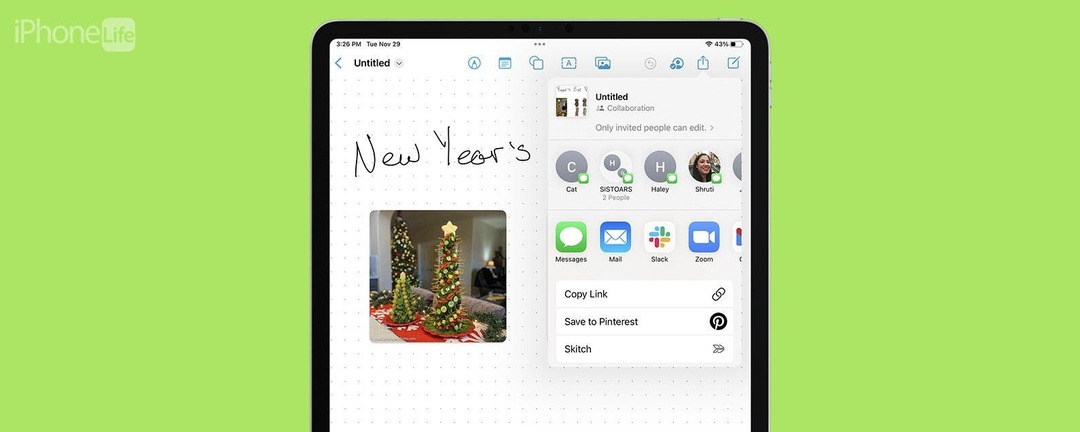
* Ta objava je del iPhone življenjeGlasilo Nasvet dneva. Prijavite se. *
V Freeform vam Apple omogoča ustvarjanje plošč z besedami, slikami, čečkami in še več. Če imate sodelavce, ki uporabljajo iPadOS 16.2, iOS 16.2 ali novejšo različico, lahko z njimi delite ploščo Freeform in oni bodo lahko prispevali. Naučimo se deliti ploščo Freeform na iPadu.
Zakaj vam bo všeč ta nasvet:
- Enostavno delite tablo v aplikaciji Apple Freeform.
- Naj drugi vidijo, urejajo in prispevajo k skupinskim projektom in idejam.
- Še bolje se seznanite z Applovim najnovejšim orodjem za ustvarjalnost.
Kako deliti tablo v Freeform na iPadu
Skupna raba table v Freeform na vašem iPadu ima dve zahtevi: najprej morate zagotoviti, da oseba, s katero delite tablo, z operacijskim sistemom iPadOS 16.2 ali iOS 16.2 ali kasneje. Drugič, vklopiti morate iCloud za Freeform. Nato preprosto odprite tablo, tapnite ikono za skupno rabo in pripravljeni ste! Za več načinov, kako ostati na tekočem z novimi funkcijami, ki jih Apple vedno uvaja, si oglejte naše Nasvet dneva.
- V aplikaciji Nastavitve tapnite svoje ime na vrhu.
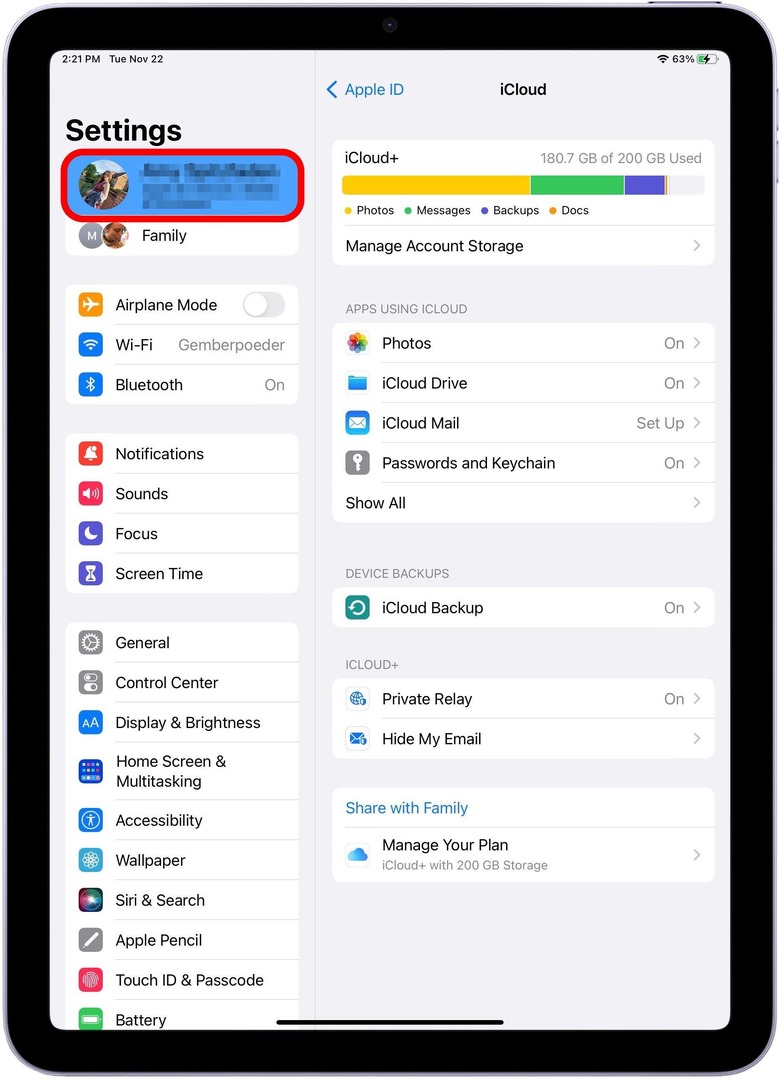
- Tapnite iCloud.
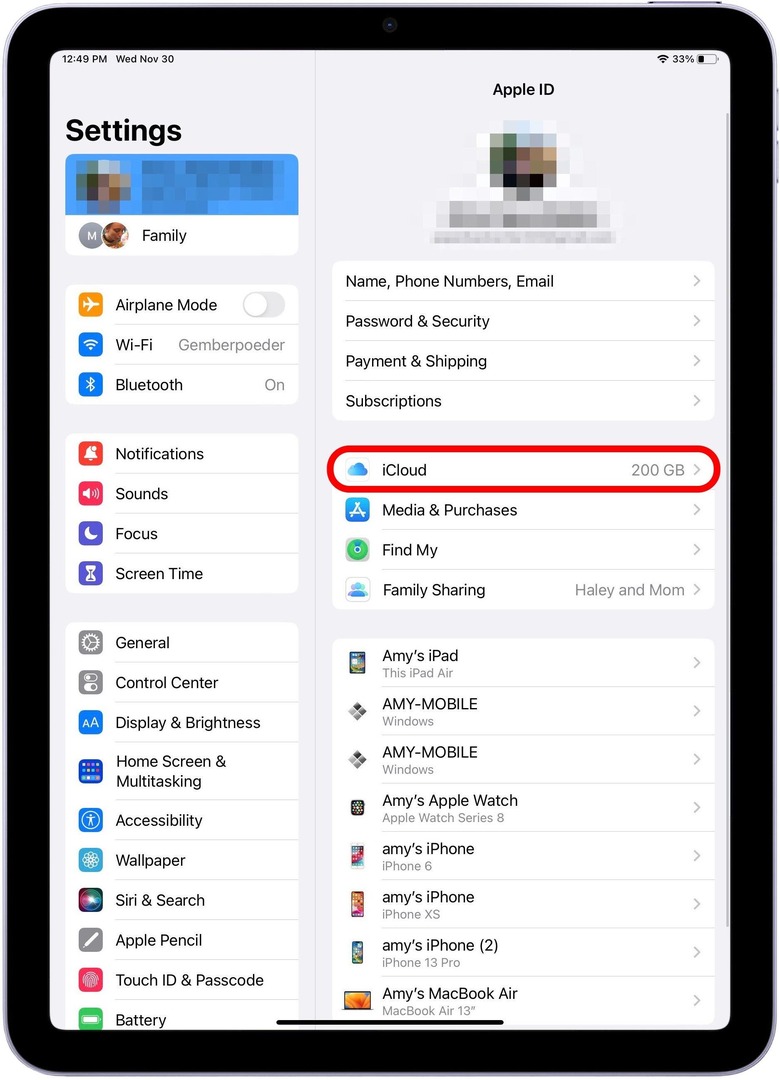
- V razdelku Aplikacije, ki uporabljajo iCloud, tapnite Pokaži vse.
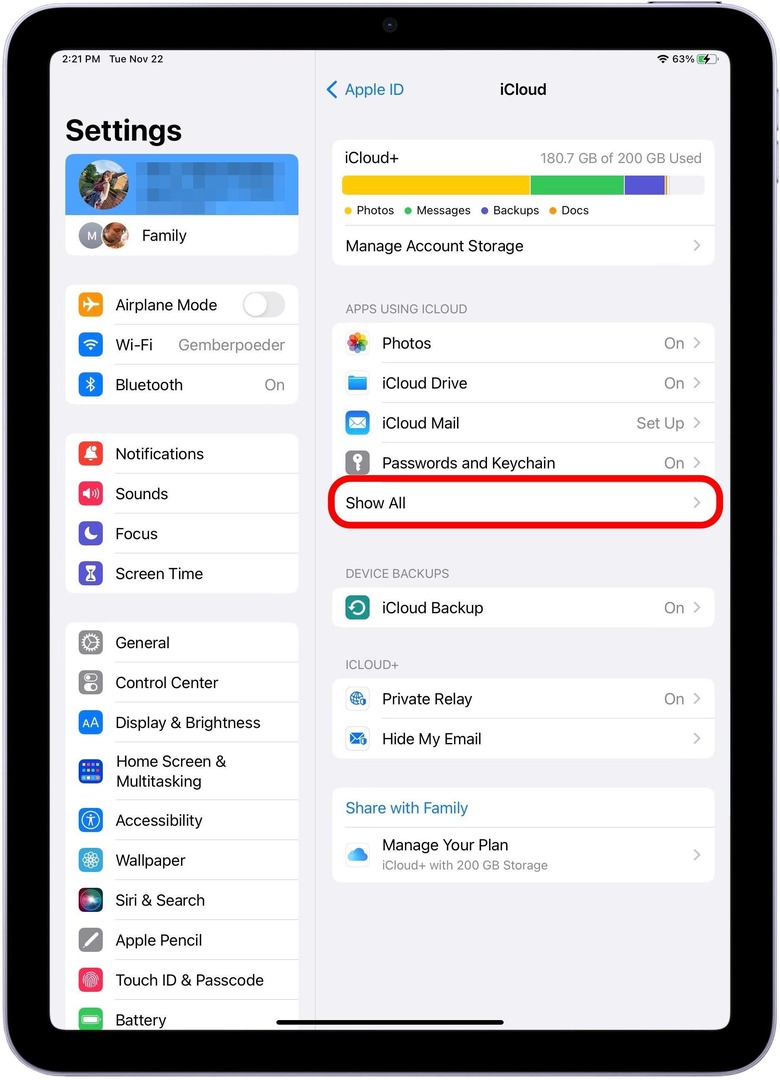
- Pomaknite se navzdol in vklopite Prosta oblika. Drsnik mora biti na desni strani in vrstica mora biti zelena. Če je drsnik siv, kot je prikazano spodaj, ni vklopljen.
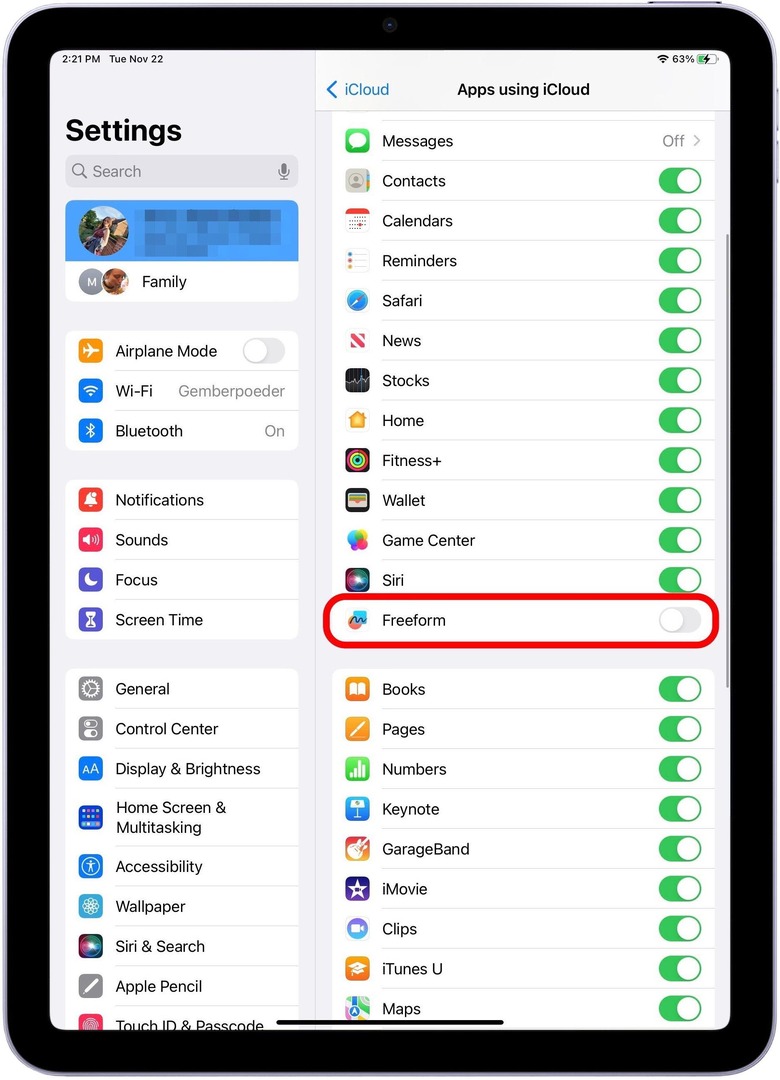
- Nato na začetnem zaslonu ali v knjižnici aplikacij odprite svoj Aplikacija Freeform.
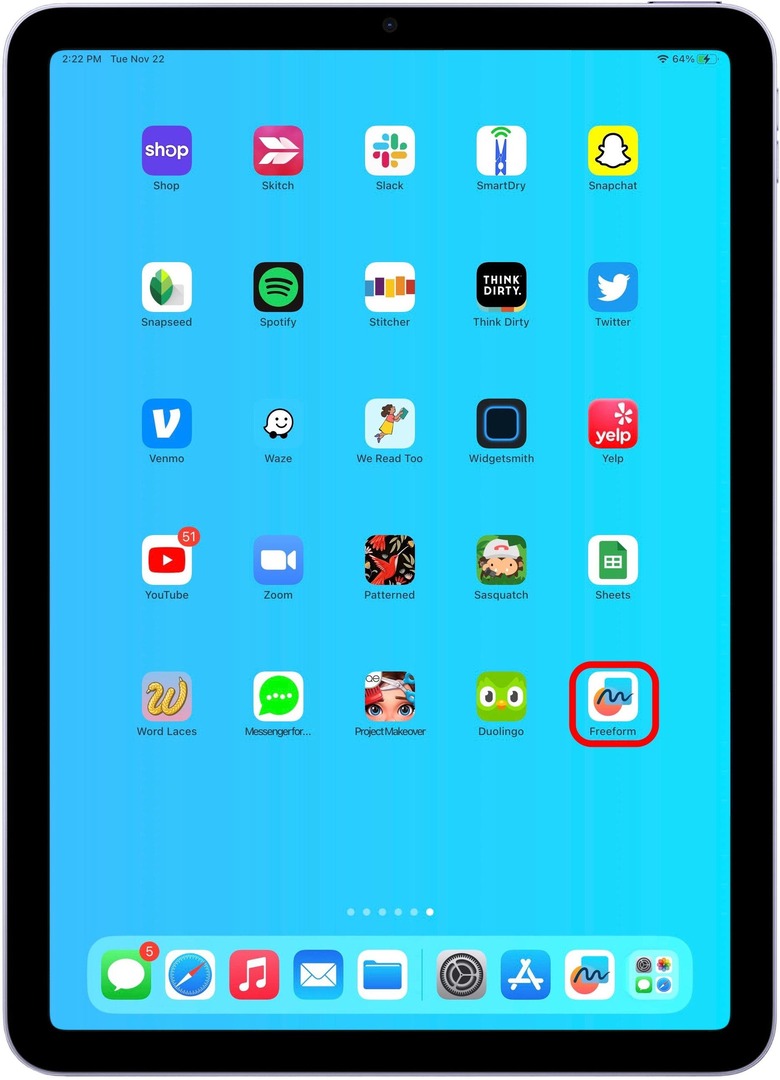
- Dotaknite se table, ki jo želite dati v skupno rabo.
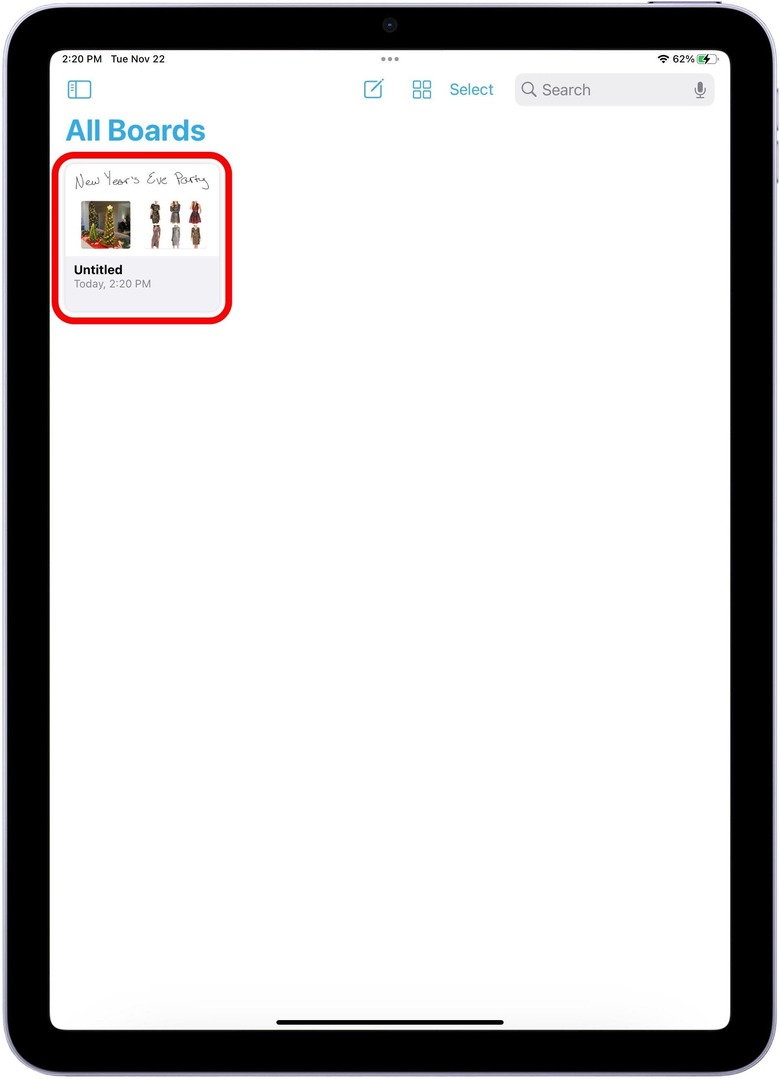
- Tapnite Ikona za skupno rabo na vrhu.
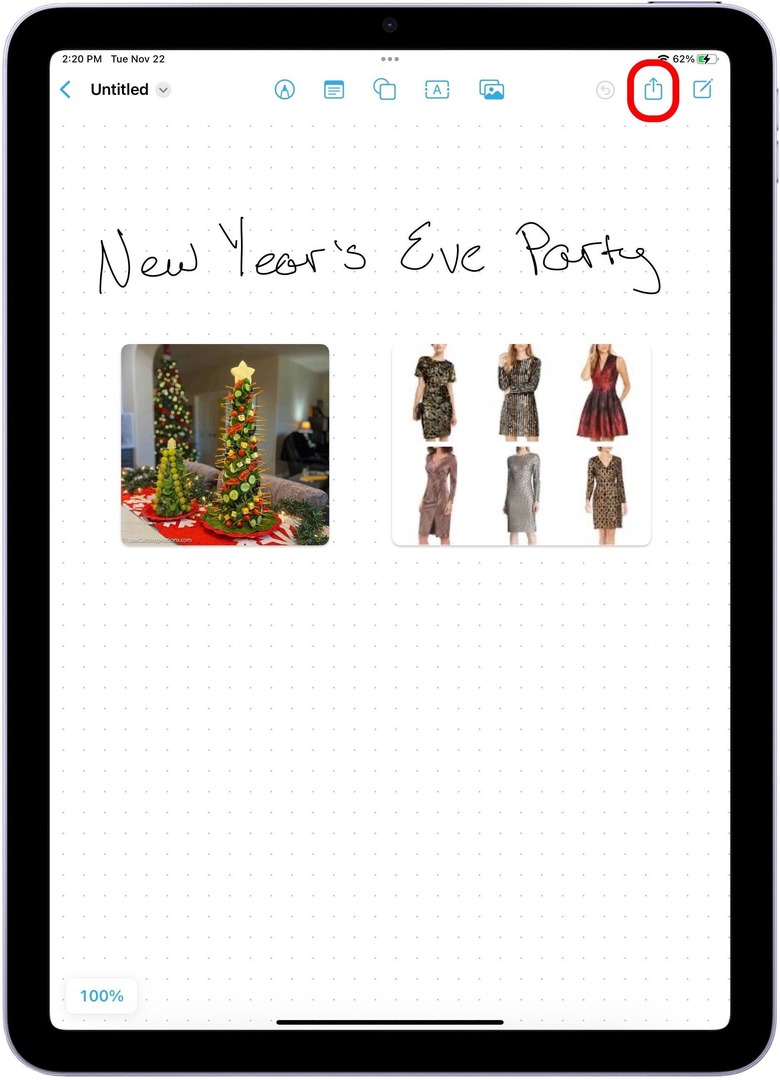
- Izberite, kako ga želite dati v skupno rabo. Za ta primer ga delim prek aplikacije Messages. Ne pozabite, da boste morali to deliti z nekom, ki ima tudi iPadOS 16.2 ali novejši, da bo lahko sodeloval z vami.
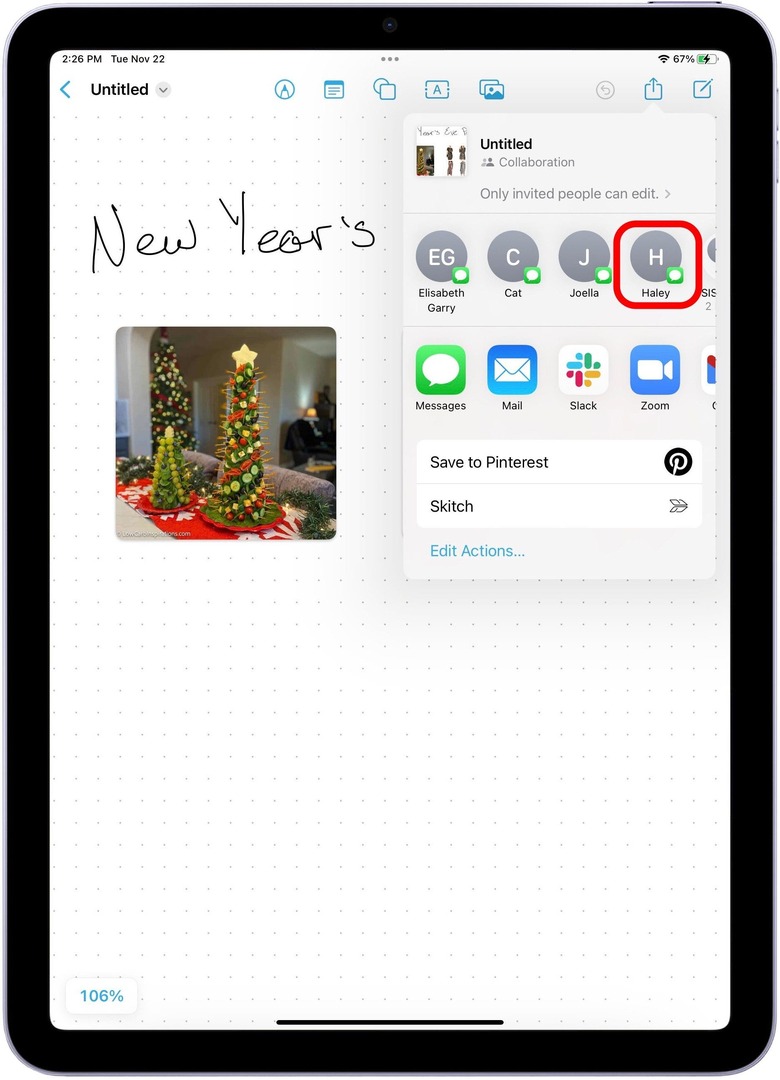
- Tapnite Pošlji.
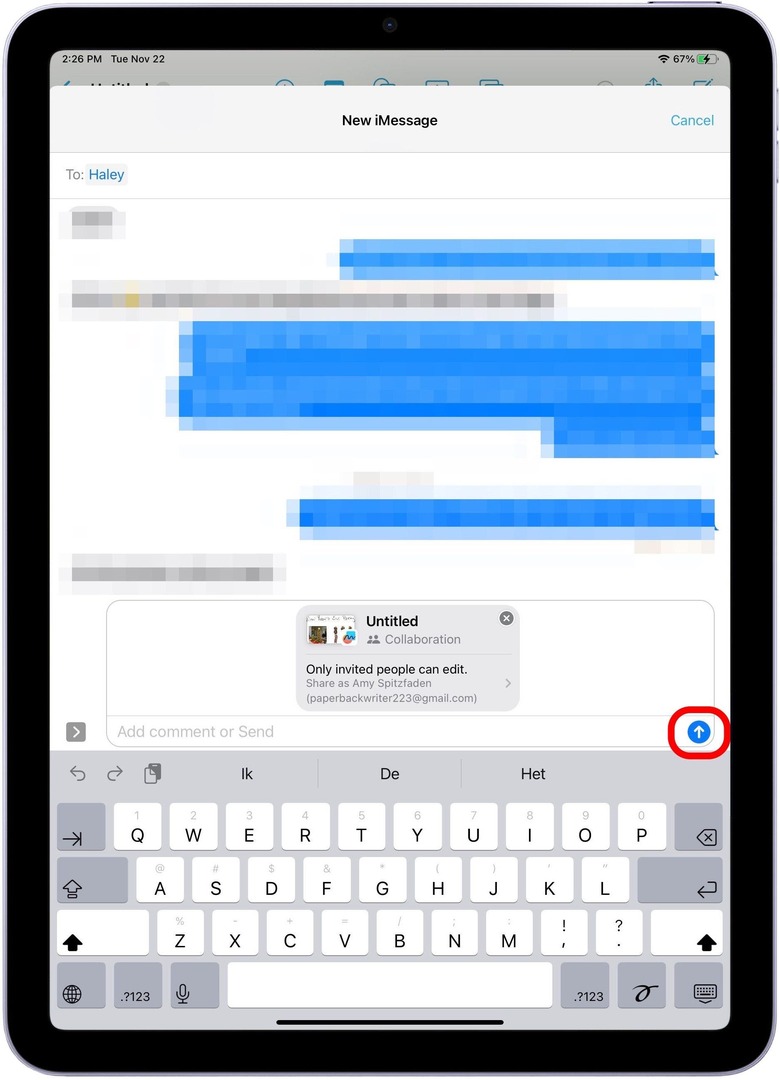
In tukaj ga imate! Druga oseba bo prejela obvestilo, da želite deliti tablo, in če ima iPadOS 16.2 ali novejšo, bo lahko sodelovala.